
無料で使えるCMS「WordPress」と、多様なプラグインやテンプレートなど、ほぼ無料でサイトを構築・運用することができます。しかも無料であっても、機能追加やセキュリティ向上のためのアップデートも頻繁に行われており、利用者にも大きなメリットがあります。
今回は、アップデートとそのメリット・デメリットと、実際のアップデート作業方法などについて考えます。
機能アップ・セキュリティ対策で重要なアップデート
WordPressでサイトを立ち上げ、しばらくすると管理者メールアドレスに「更新通知 あなたのWordPressサイトで、実行可能な更新があります。WordPressの新しいバージョンがあります。バージョン〇〇から更新してください。」とか、「更新通知 プラグイン:○○○は、新しいバージョンがあります。更新してください。」というメールがしばしば届きます。
でも無視しないでください。セキュリティや機能追加のためのアップデート・更新が必要という通知ですので、管理画面にログインして作業を行ってください。作業はいたって簡単です。
ただ注意事項が2つあります。
- 更新にはWordPress本体とプラグインやテンプレートの大きく分けて2種類がある
- 早急に適用せず、アップデートには不具合や干渉の問題が起こる場合もまれにあります。Wordpressのバージョン名やプラグイン名などで検索し、ネットに不具合情報などが出ていないか、念のため確認をする
急いで適用する必要はありません。情報収集を行って、テスト環境があれば検証を行った後、アップデート作業を行っても全く遅くはありません。
それではまずWordPress本体のアップデート作業を進めましょう。
WordPress本体のアップデート手順
WordPress管理画面にログイン
ダッシュボード画面に入ると、WordPressとプラグインにそれぞれアップデートがあることを確認できます。ここではWordPressのみアップデート作業を行います。
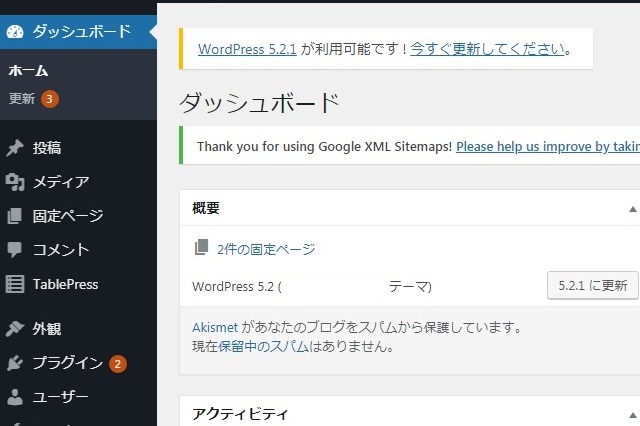
「今すぐ更新してください」をクリックします。ちなみに「Wordpress(バージョン)」をクリックするとWikipediaに飛びますので、情報を確認したい場合は利用しましょう。
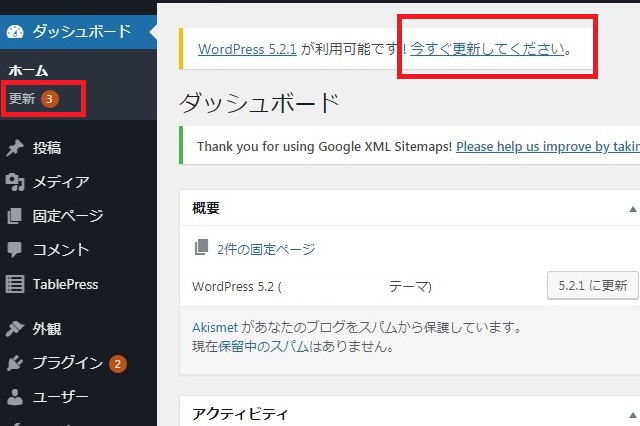
もう一度「今すぐ更新」をクリックします。これでアップデート開始です。しばらく待ちましょう。
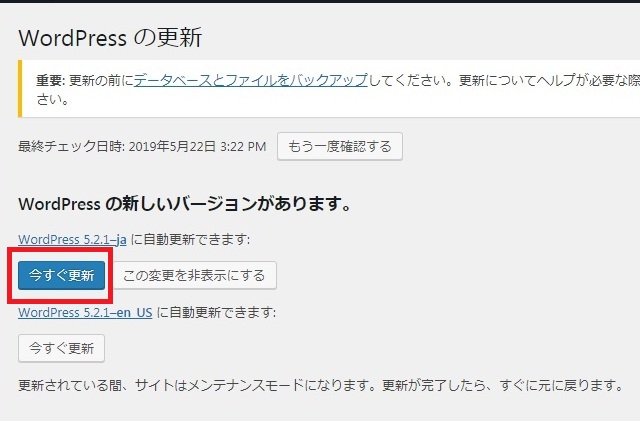
問題なければ「~へようこそ」画面が表示され、WordPressのアップデートは完了です。お疲れ様でした!
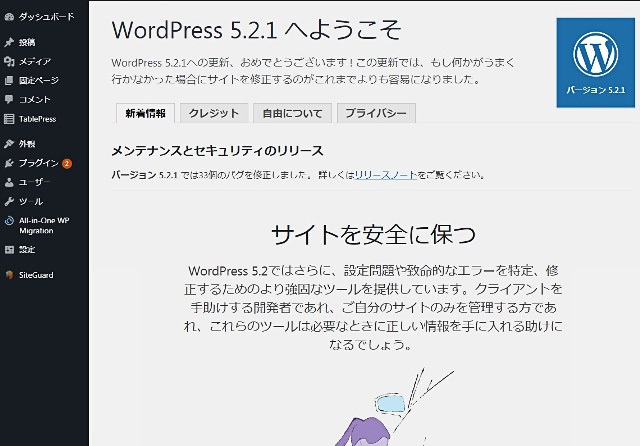
プラグインのアップデート作業
次にプラグインのアップデート作業を行いましょう。ちなみにテンプレートの作業もほぼ同様です。
もう一度ダッシュボード画面を表示します。プラグインの更新があることを確認できますので、「更新」をクリックします。
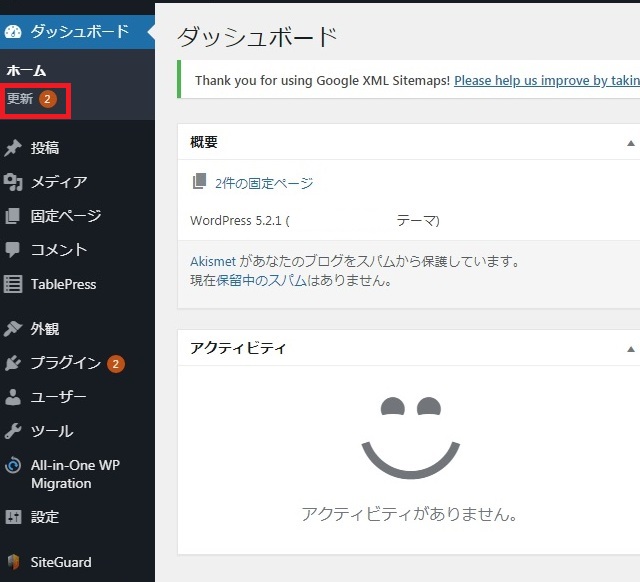
更新ページで、2つのプラグインに更新があると確認できます。
すべてのプラグインを同時にアップデートする場合は、1の「すべて選択」にチェックをします。
また、個別のプラグインのみアップデートする場合は、そのプラグインのチェックボックスのみにチェックを入れます。
今回は、All-in One WP Migrationは残しておきたいので、TinyMCE Advancedのみチェックを入れて、2の「プラグインを更新」をクリックし、アップデートを実行します。
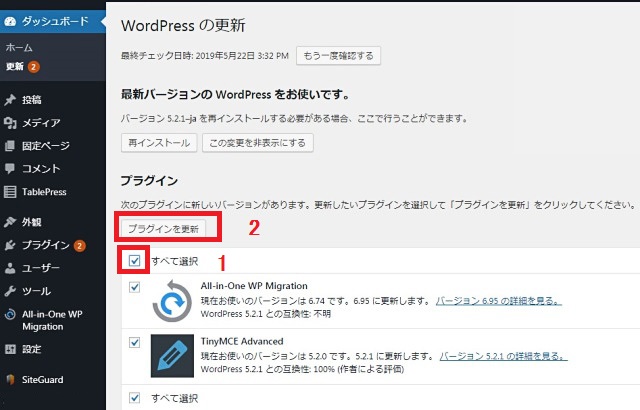
「TinyMCE Advanced」の更新が成功し、完了しました。
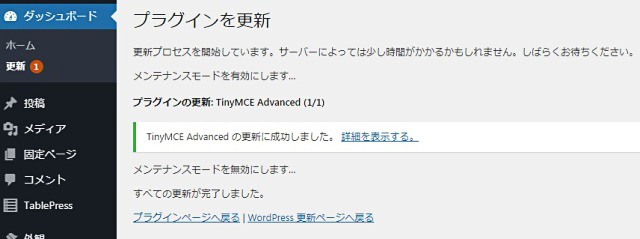
プラグインのアップデート もうひとつの方法
更新ページからアップデートする方法のほかに、プラグインページから個別に実施する方法もあります。もう一度ダッシュボードに戻ります。
「プラグイン」をクリックします。
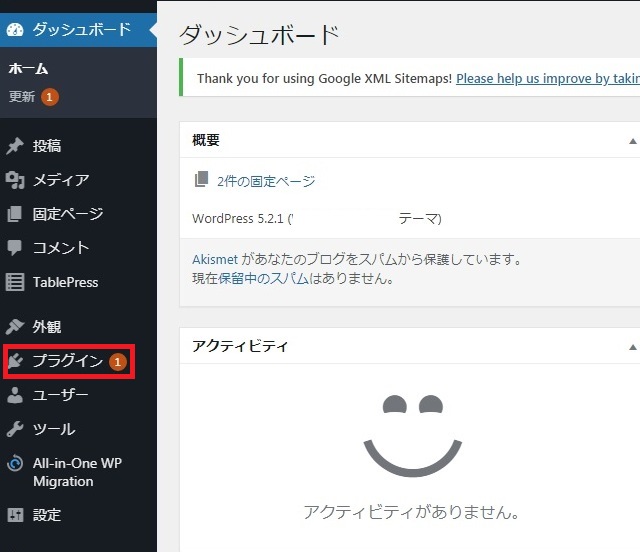
プラグインが一覧表示されますので、赤で囲った「更新」をクリックするとアップデートができます。
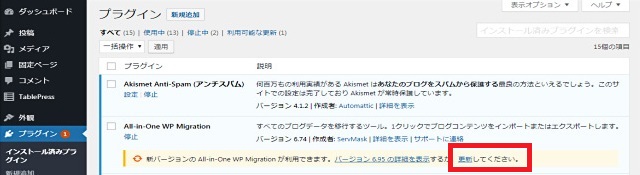
あわせて読みたい
レンタルサーバー・ワードプレステーマ比較
当サイトで解説しているWordPressが使えるレンタルサーバーを比較しています。
詳しくは
-

-
レンタルサーバーおすすめ比較表:人気ランキング/初期無料/料金/WordPress
共用レンタルサーバーを利用したいけど有料サービスは種類が多くてどこがいいのか分からない、サーバーのレンタルサービスを絞り込めない、有名なサービスや信頼できるブランドを1ページで並び替えなどで比較したい ...
続きを見る
当サイトで解説しているWordPress有料テンプレート比較です。プラグインの機能を盛り込んでいるものも多くあります。
-

-
WordPressおすすめ有料テーマ比較: 価格機能デザインで選ぶベストテンプレート
ブログやホームページ制作を無料テーマや自作テーマで始めたものの機能が物足りない、表示速度が遅いなど様々な問題が出てきます。「表示を早くする」「検索で上位になる」「スマホでキレイに見える」など、ブログや ...
続きを見る
WordPressとは何か基本を知る
WordPressは世界中で最も多く利用されている無料CMSです。WordPressとは何か?メリット・デメリット、どんな方に向いているか?など基本について解説しています。
詳しくはWordPressとは?ページへ
-

-
ワードプレス WordPressとは:初心者もブログ・ホームページを無料作成できる
ブログを始めたい時、ホームページやランキングサイトを無料で作りたい時「0円で使えて、お洒落なブログやかっこいいサイト・ホームページが簡単に作れて、機能も追加出来て、検索エンジン上位表示も対応して、自分 ...
続きを見る
まとめ
WordPressは、国内や海外で数多く利用されているシステム(CMS)ですので、逆に狙われやすいシステムでもあります。
更新情報メール通知が来ましたら、他の方の更新適用状況を調べて問題がないようでしたら更新作業を行い、セキュリティの確保と安全な運用に心がけるようにいたしましょう。
記事作成者プロフィール

-
株式会社ストレン 社長
このサイトでは15年のホスティング経験から
レンタルサーバー・ドメイン・ワードプレステーマを
中立の視点から比較評価し始める・切り替える方の
立場に立った情報をお届けします。
【プロフィール】
広島市出身,早稲田大学商学部卒
SEO検定1級,情報セキュリティマネジメント
G検定,2級知的財産管理技能士
おすすめ情報サイト「マイベスト」
レンタルサーバー・ドメイン監修



